SD卡为什么在Mac、MacBook上无法识别?
可能导致在Mac、MacBook上无法识别有很多,以下为大家分析几点主要原因:
1、接触不良 SD卡触点(金手指)脏污,或读卡器、USB端口有灰尘。
2、格式问题 SD卡使用了与Mac操作系统不兼容的文件系统格式,需要格式化成Mac支持的文件系统格式。
3、数据损坏 病毒攻击等原因导致SD卡里的数据或者SD卡文件系统发生损坏。
4、SD卡损坏 SD卡芯片磨损,或者断裂、变形等物理性损坏,这种情况需要更换新的SD卡。
SD卡在Mac、MacBook上无法识别怎么办?
当您的SD卡在Mac、MacBook上无法识别时,不要着急。相信以下方法能帮您解决SD卡在Mac、MacBook上无法识别的问题,请依次尝试。如果依次尝试后,SD卡依然不能识别,那可能就是SD卡硬件损坏了,需要更换新的SD卡。
一、检查连接后重启电脑
SD卡如果在Mac、MacBook上无法识别,很大可能是接触不良导致的。可以先连接SD卡至不同端口,更换读卡器或连接至不同的电脑上,测试是电脑、读卡器或者是USB端口的问题。
① 拔出SD卡,检查SD卡触点(金手指)是否有脏污,用橡皮擦擦拭SD卡的触点(金手指)。

② 接着再检查读卡器、USB端口是否有灰尘,清理读卡器及USB端口。
③ 清理、擦拭完毕后,重新启动电脑,然后再将SD卡重新连接至电脑,查看SD卡是否能被正常识别。
二、检查Finder首选项
① 单击Mac桌面的【访达】,然后选择【偏好设置】进入。

② 转到【通用】选项卡,确保已选中【外部磁盘】选项。
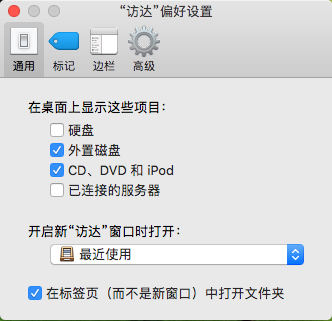
③ 然后再转到【边栏】选项卡,勾选设备栏下面的【外部磁盘】。
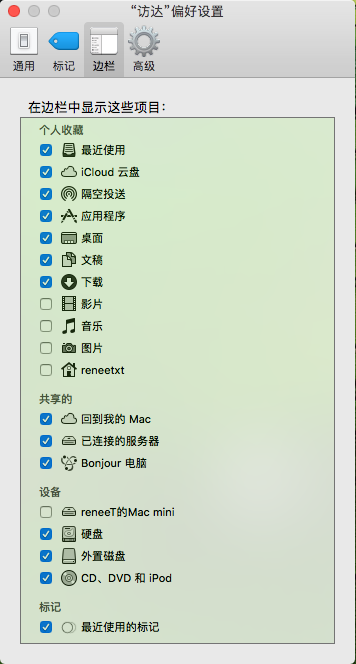
④ 最后再重新将SD卡连接到Mac/MacBook电脑,检查SD卡是否已被正常识别。
三、重新格式化SD卡
如果SD卡的文件系统格式不正确,比如NTFS这种Mac不支持的格式,也可能会导致SD卡无法被Mac识别。连接到Windows电脑检查是否能被识别,如果能被识别,则是文件系统不兼容的问题。在Windows里再次格式化SD卡的格式为Mac支持的格式即可。
① 拔出SD卡,将其连接至Window电脑。

② 在Windows资源管理器中,找到SD卡盘符,右键选择【格式化】。
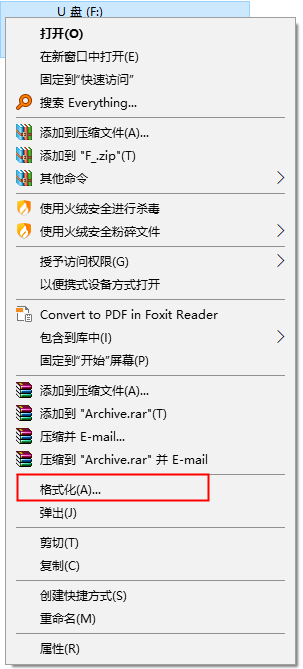
③ 然后在格式化窗口中选择Mac也支持的文件系统格式,勾选【快速格式化】,点击【开始】。
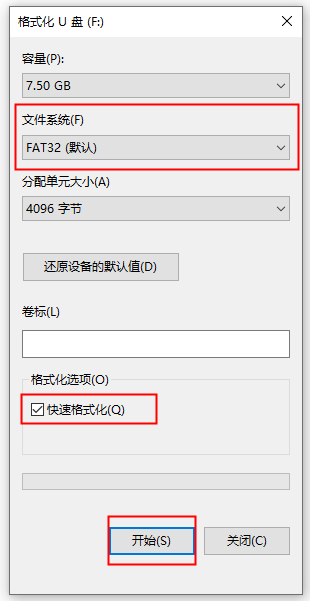
④ 提示【格式化将删除该磁盘上的所有数据】,点击【确认】,然后等待格式化完成即可。
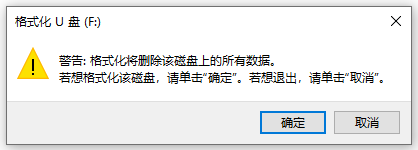
⑤ 格式化为Mac支持的文件系统格式后,将SD卡弹出,然后重新连接到Mac电脑,查看SD卡是否能被识别。
温馨提示!格式化操作会删除SD卡里的全部数据,请提前做好备份。如果您未在格式化前备份SD卡里的重要数据,也可在格式化后,对其进行数据恢复。
格式化后恢复SD卡里丢失的数据
都叫兽™ 数据恢复是一款专业实用的数据恢复软件,只需几步,即可轻松恢复各类硬盘、闪盘、存储卡(如SD卡、MMC卡等)里因误格式化/误删/损坏而丢失的数据文件。
① 连接SD卡至Mac电脑,打开软件,根据恢复需要选择【格式化恢复】。
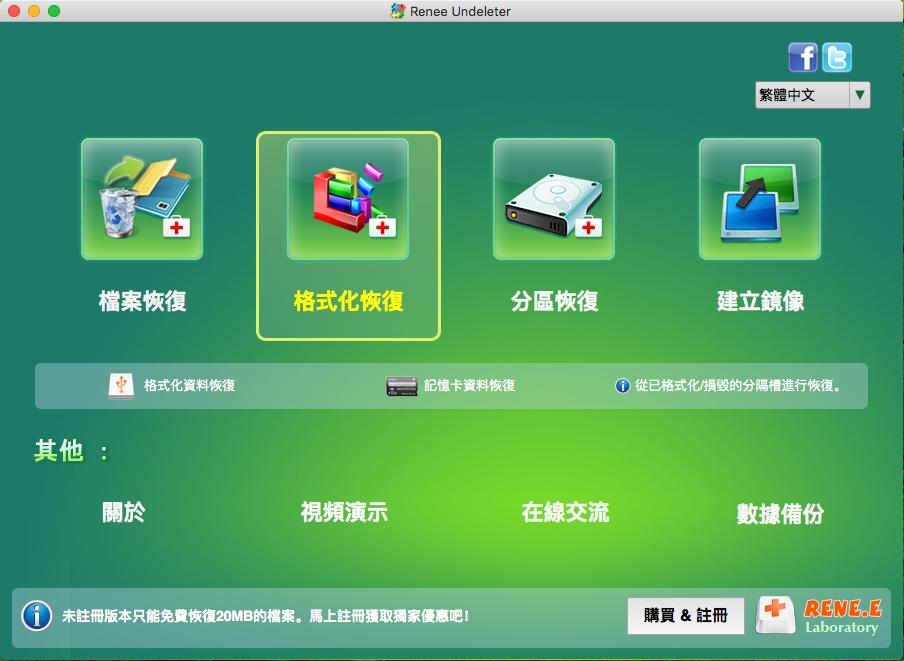
② 然后选择连接的SD卡设备,点击【下一步】。
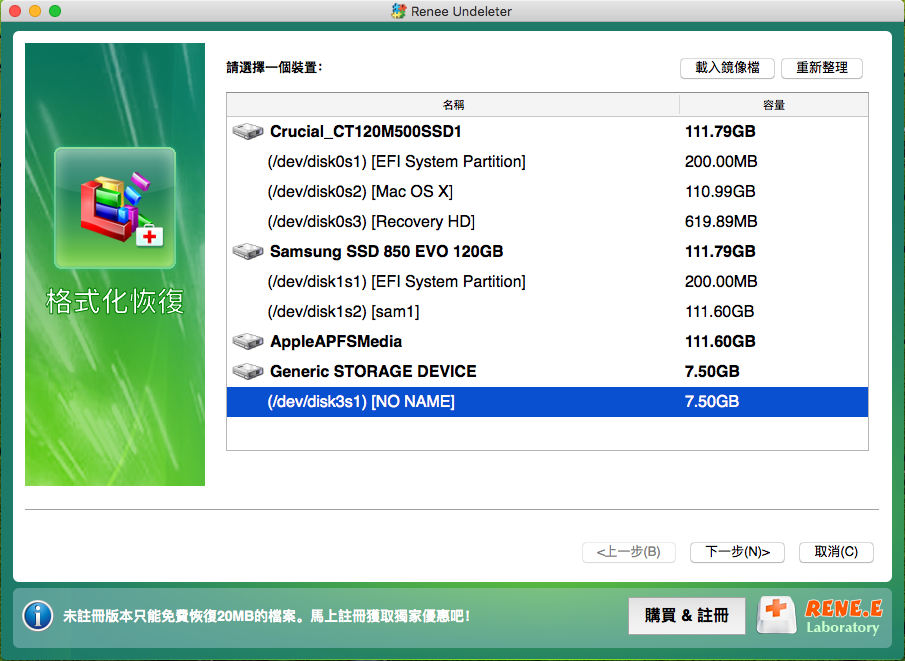
③ 等待软件对SD卡进行扫描,扫描完成后,选择要恢复的数据(可双击预览),点击【恢复】。
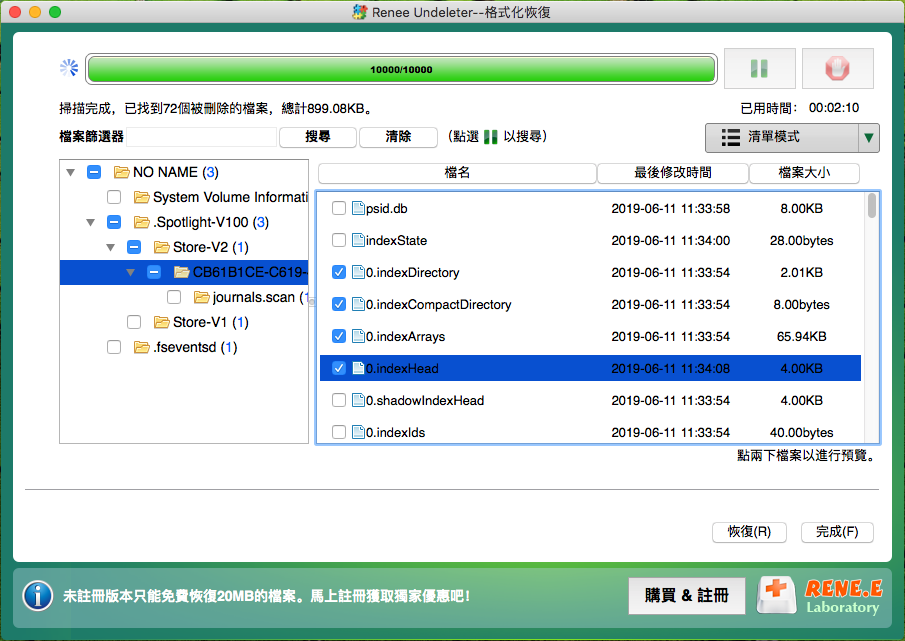
④ 最后选择数据的保存位置,然后点击【恢复】按钮保存即可。
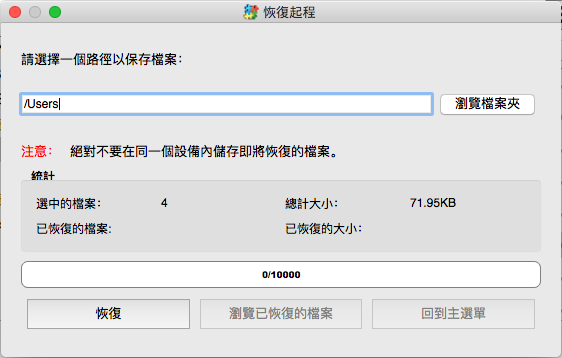
温馨提示!如果想了解更多Mac的SD卡数据丢失原因及恢复方法,请参考文章“如何在Mac上恢复SD卡丢失的数据?”。






 粤公网安备 44070302000281号
粤公网安备 44070302000281号
